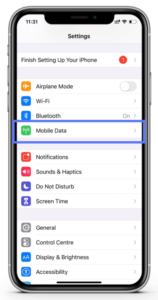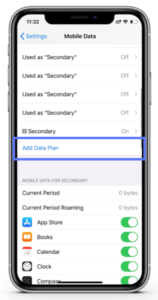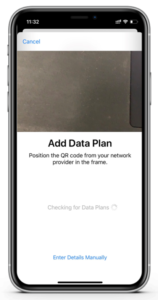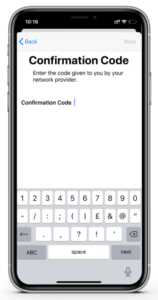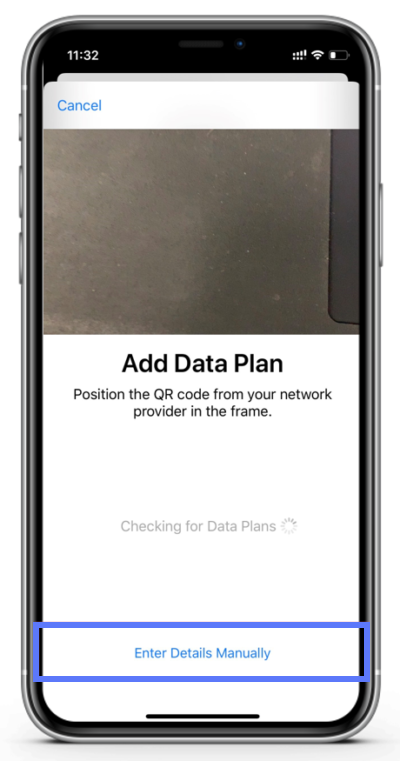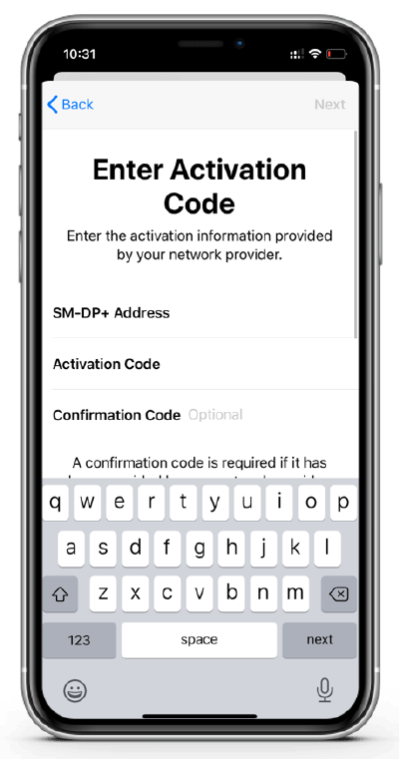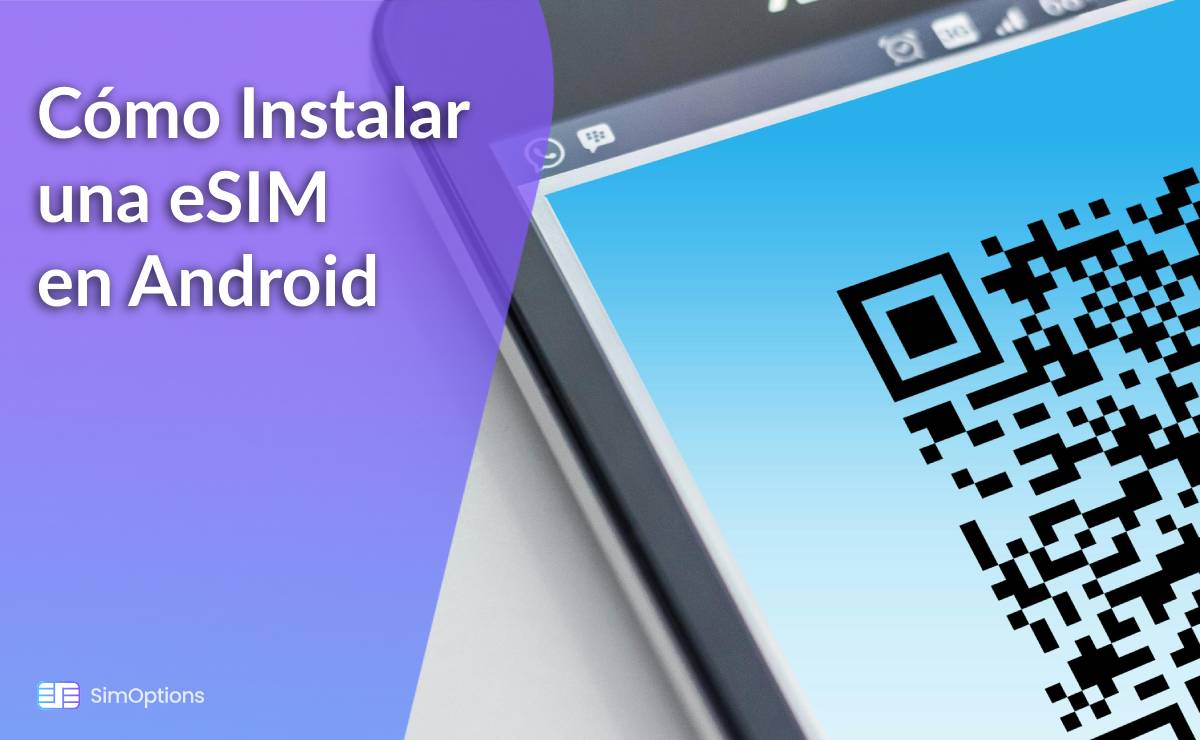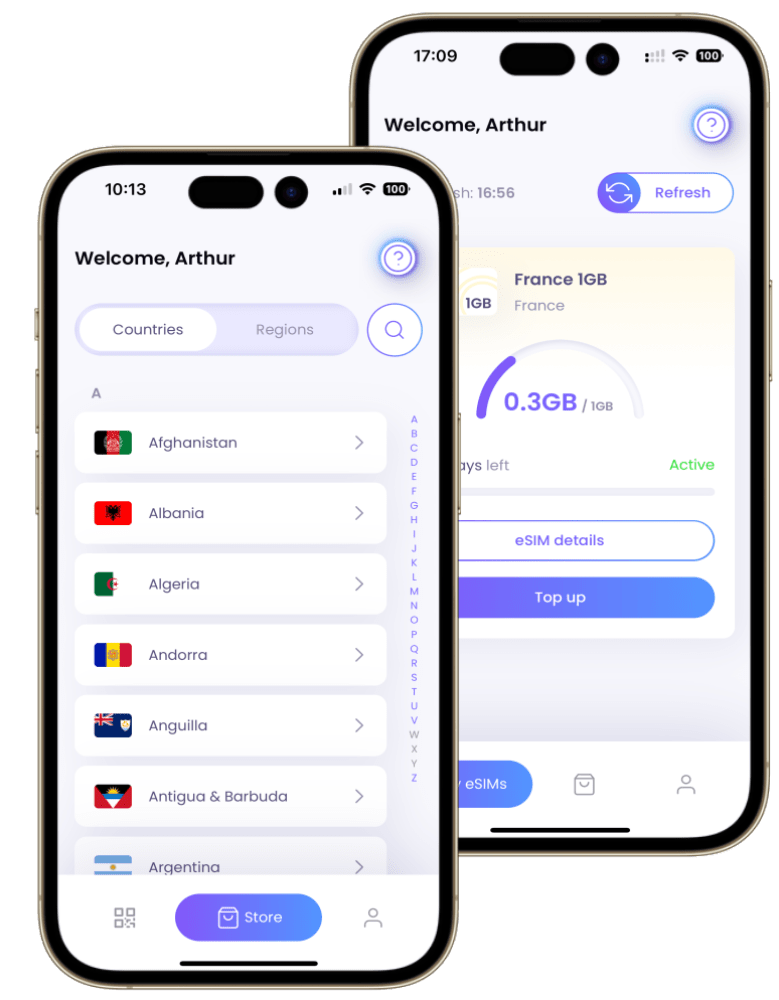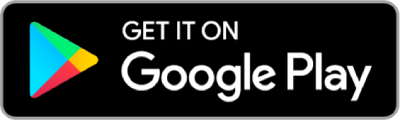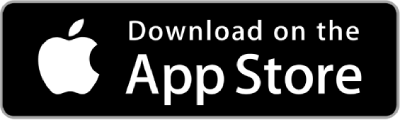Cómo Instalar una eSIM en iOS
Lista de verificación antes de empezar
• Asegúrate de tener un smartphone compatible con eSIM.
• Mantente conectado a una red wifi estable para garantizar una instalación correcta al activar la eSIM en tu smartphone.
• Solo para pedidos en línea: Consulta el PDF que recibiste por correo electrónico. En la parte inferior, encontrarás una letra pequeña que indica uno de los siguientes escenarios:
Escenario #1: Tu eSIM se puede instalar sin afectar su validez.
En ese caso, puedes ir a la sección «Añadir eSIM«.
Escenario #2: La validez de la eSIM comienza una vez instalada.
En este caso, te recomendamos instalarla un día antes o el mismo día de tu salida a tu destino. También puedes instalar la eSIM después de tu llegada. Si prefieres instalarla antes sin activarla, ve a la sección «Instalar la eSIM sin Activar«.
Los pasos a continuación pueden variar ligeramente según el modelo y el operador. Si tiene algún problema o preguntas sobre cómo instalar la eSIM, comuníquese con nuestro servicio de atención al cliente.
Instala la eSIM sin activación
Si deseas instalar la eSIM sin afectar su validez, sigue los pasos a continuación. Ten cuidado durante todo el proceso.
1. Activa el modo avión y conéctate a una red WiFi privada
2. Descarga la eSIM
2.1 Escanea el código QR cómo se describe en el Paso 1
2.2 Descarga manualmente la eSIM como se describe en el Paso 2
3. Una vez que se haya instalado correctamente, apaga la eSIM
4. Puedes desactivar el modo avión de nuevo
5. La eSIM está instalada y no activada
Una vez que llegues a tu destino, simplemente puedes encender la eSIM y se conectará a la red local.
1. Agregar eSIM
1. Abre la aplicación Cámara y escanea el código QR de la eSIM proporcionado en el archivo PDF que se adjunta en el correo electrónico de confirmación del pedido
2. Cuando aparezca la notificación Plan Celular Detectado, haz click en ella.
3. Toca Continuar en la parte inferior de tu pantalla
4. Agregar Plan Celular
(1) Ve a Configuración y toca Datos Móviles
(2) Toca Agregar plan de datos
(3) Usa la cámara para escanear el código QR
(4) Pocas eSIM requieren códigos de confirmación. Si lo necesita, encontrarás el tuyo en el archivo PDF que se adjunta en el correo electrónico de confirmación del pedido. Podría estar etiquetado como «Código PIN».
2. ¿El código QR no funciona?
Si no puedes escanear el código QR, puedes ingresar la eSIM manualmente. Encontrarás toda la información necesaria (dirección SM-DP+ y código de activación) en el archivo PDF que se adjunta en el correo electrónico de confirmación del pedido.
1. Ir a la Configuración
2. Toca Datos móviles o Celular (según el modelo de iPhone)
3. Toca Agregar plan celular
4. Toca Ingresar detalles manualmente en la parte inferior de su pantalla
(1) Ve a Configuración y toque Datos móviles
(2) Toca Agregar plan de datos
(3) Pulsa sobre Introducir detalles manualmente
(4) Deberás ingresar la dirección SM-DP+ y el código de activación.
Encontrarás la información en el archivo PDF que se adjunta en el email de confirmación del pedido.
Dirección SM-DP+: Verifica el documento PDF para más información
Código de activación: Verifica el documento PDF para más información
Código de confirmación: (Verifica el documento PDF para más información, en caso contrario déjalo en vacío)
Asigna un nombre a la etiqueta de datos eSIM
Después de instalar con éxito la eSIM, puedes agregar una etiqueta personalizada para administrar mejor las eSIM.
Establece tu línea principal predeterminada para llamadas y SMS
Selecciona la tarjeta (e)SIM que deseas continuar usando por ahora. No olvides cambiar la línea principal predeterminada a la eSIM una vez que te vayas al extranjero.
Establece tu línea principal predeterminada para datos móviles
Selecciona tu plan de datos eSIM. No olvides deshabilitar la opción Permitir cambio de datos móviles para evitar cargos elevados por roaming.
3. Cambia la configuración de APN
Algunos planes de datos de eSIM pueden requerir que cambie la configuración de APN.
1. Ir a la Configuración
2. Toca Datos móviles
3. Selecciona su plan de datos eSIM
4. Toca Red de datos móviles
5. Cambia el nombre de APN según sea necesario. Otros campos son opcionales
Después de completar los pasos anteriores, has instalado correctamente la eSIM. A menos que ya estés en el destino deseado para usar la eSIM, puedes desactivar el plan de datos por ahora. Vuelve a encenderlo una vez que hayas aterrizado: la eSIM se activará automáticamente y tu teléfono inteligente se conectará a la red de Internet móvil.
4. Después de su llegada a su destino
Activa tu plan de datos eSIM
1. Ir a la Configuración
2. Toca Datos móviles
3. Seleccione su plan de datos eSIM
4. Toque Activar esta línea
Asegúrate de habilitar el plan de datos eSIM como tu línea principal predeterminada cuando viaje al extranjero.
1. Ir a la Configuración
2. Toca Datos móviles
3. Toca Principal
4. Elige el plan de datos de eSIM activo
Deshabilita el roaming de datos en tu otra tarjeta (e)SIM para evitar cargos de roaming innecesarios.
Algunas eSIM requieren que habilites la itinerancia de datos para que funcionen.
1. Ir a la Configuración
2. Toca Datos móviles
3. Selecciona tu plan de datos eSIM
4. Habilita la Itinerancia de datos